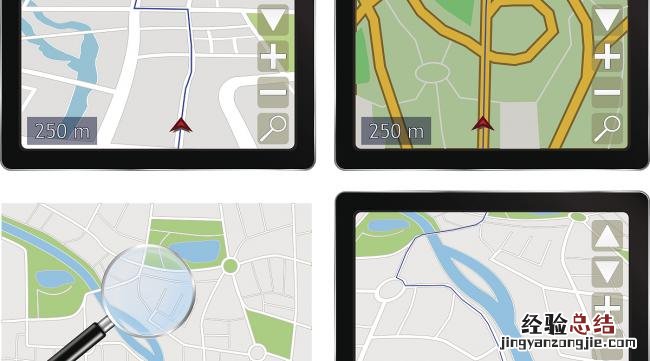
直接搜索目的地规划路线导航
【奥维互动地图界面介绍图 - 经验总结 www.jingyanzongjie.com】
在移动端(手机、平板)奥维主界面中 , 点击【路线】按钮,进入搜索路线页面,选择交通方式(自驾、公交、步行、自行车),输入起点和终点,点击【搜索】按钮,即可搜索出导航路线 , 点击【导航】按钮,导航类型选择导航,即可执行导航 。
(1)搜索路线
搜索起点和终点:起点,默认为用户当前的位置;起点、终点框均可输入坐标(经纬度或平面坐标)、地名地址;其中输入平面坐标,需要将系统坐标系设置为相应的平面坐标才能正常搜索路线 。
添加途径点:若用户需要经过某些特定的地点 , 可自行添加途径点,软件会根据用户的途径点重新规划路线 , 最多只能添加8个途径点 。搜索出路线后,点击【添加途径】按钮,在地图上找到需要经过的地方,点击一下,即可 。
搜索公交线路:交通工具选择公交,输入起点和终点,即可搜索出适宜的公交线路 。
保存路线:搜索出路线后,点击按钮,进入【路线设置】页面 , 输入名称,点击【保存】按钮,可将该路线保存至收藏夹中 。
查看路线详情:搜索出路线后,点击按钮,进入【路线设置】页面,点击【查看详细信息】按钮,可查看路线的详细信息;点击【发送】按钮,可将路线通过短信发送给其他人 。
①输入地名地址搜索起止位置
建议用户使用输入过程中软件提供的地名地址 。

②输入坐标搜索起止位置

③搜索市内公交线路
输入终点后 , 奥维软件可自动为用户规划出多条公交线路,用户可点击【下一条】【上一条】进行切换 , 选择自己适合的路线乘车 。

(2)导航
搜索出路线后,点击右上角的【导航】按钮 , 选择导航类型为导航,即可开始导航,在导航的过程中,会有相关语音提示 。

(3)模拟导航
在导航之前,用户可进行模拟导航 。点击【导航】按钮 , 点击【模拟导航】,即可开始模拟导航 , 在模拟导航的过程中,会有相关语音提示 。














